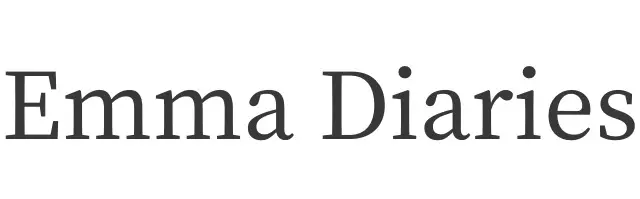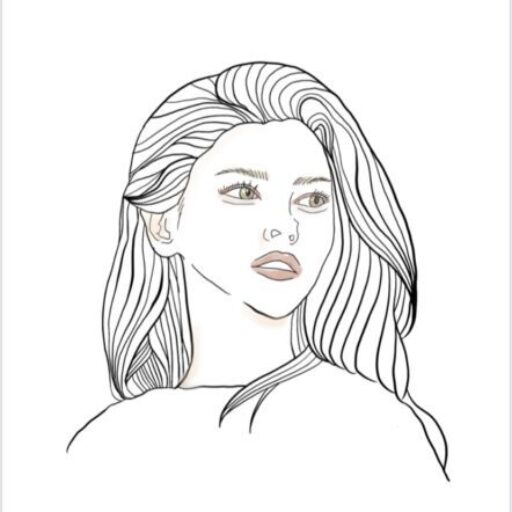- 違うサーバーを使ってみたい
- 今のブログを閉鎖して新しくしたい
などで、ブログを解約する時かもしれません。
WINGプランの解約は、最低30日前に行う必要があります。
本記事は解約の手順だけでなく、注意点についても詳しく解説しますね。
解約する時は、不要な出費を避けて手続きを済ませましょう。
ConoHa WINGの解約方法
ConoHa WINGの解約は、大きく分けて2種類あります。

| サーバーの解約 | 別サーバーへのお引越し ブログを辞める時 |
| アカウントの解約 | ConoHa WINGから退会する時 |
両方解約もできますし、片方だけの解約もOK!
大まかな流れはこんな感じです。
さっそく見てみましょう。
自動更新日を確認
ConoHa WINGを解約する前に、更新日を確認してください。
1:ConoHa WINGのコントロールパネルから「WING」→「サーバー管理」→「サーバー情報」へと進みます。
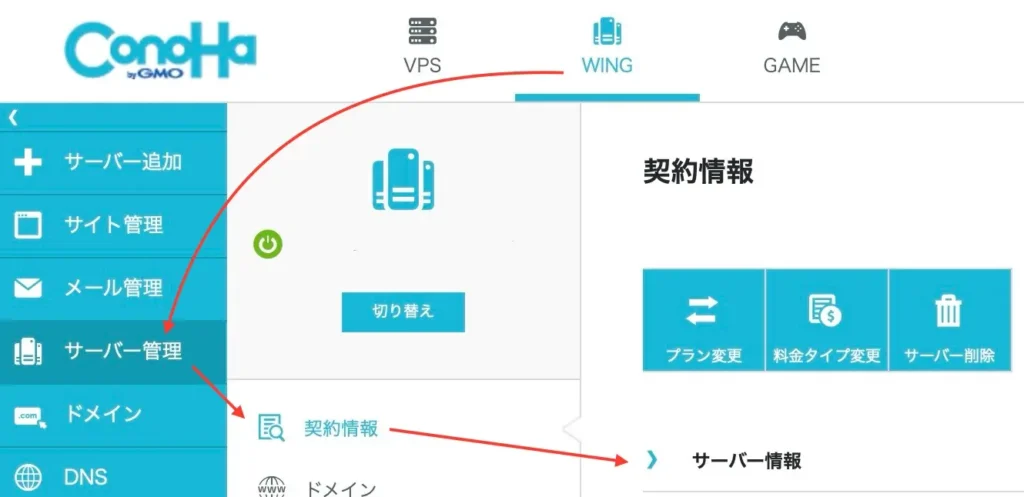
2:「サーバー情報」欄にある「自動更新」を「OFF」にします。
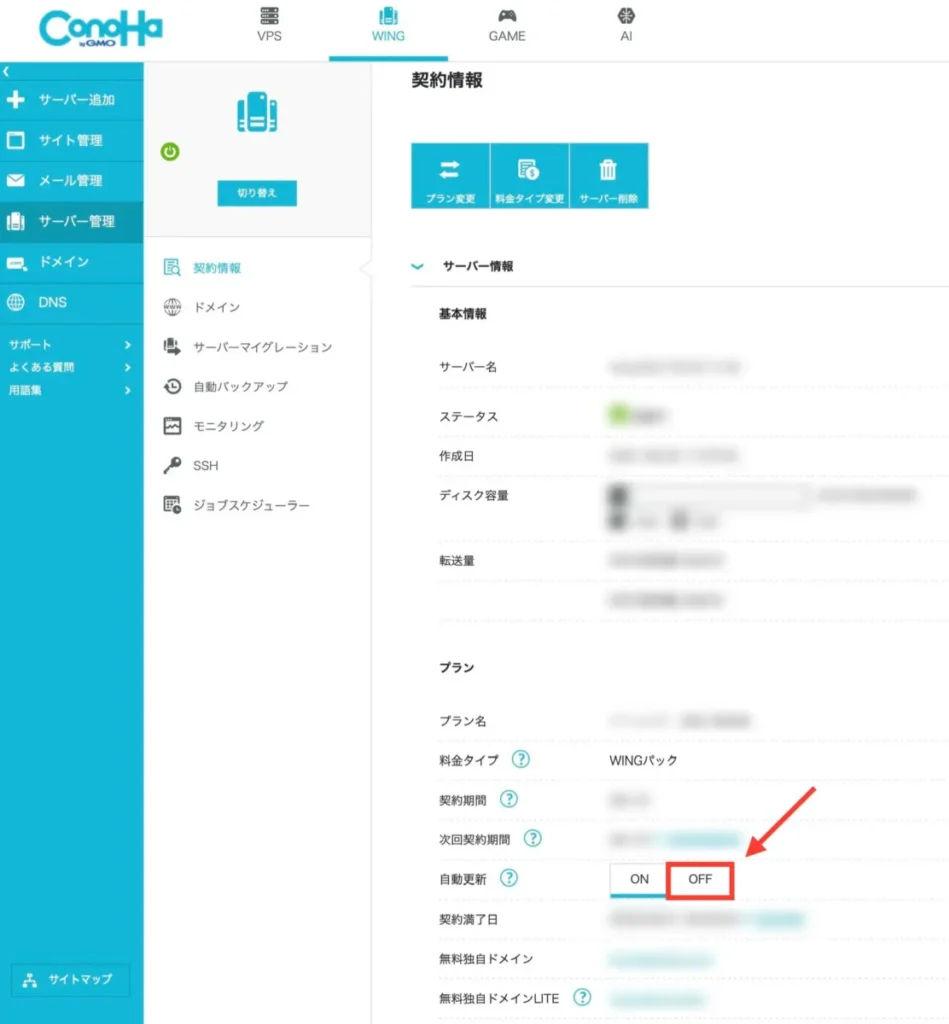
3:確認画面が出てくるので、問題なければ「はい」をクリック。
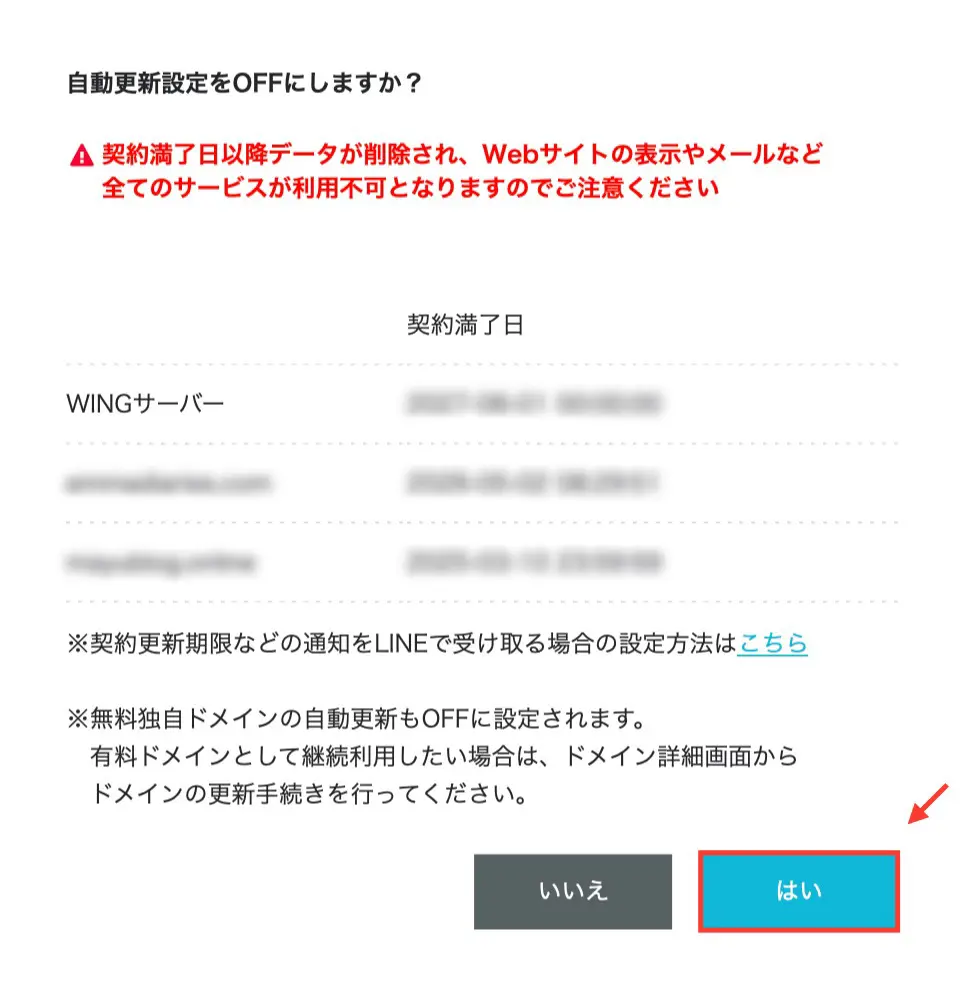
無料ドメインで作ったブログがあれば、そちらの更新も解除されます。
サーバーの削除
続いて、サーバーの削除を行います。
1:ConoHa WINGのコントロールパネルから「WING」→「サーバー管理」→「契約情報」へと進みます。
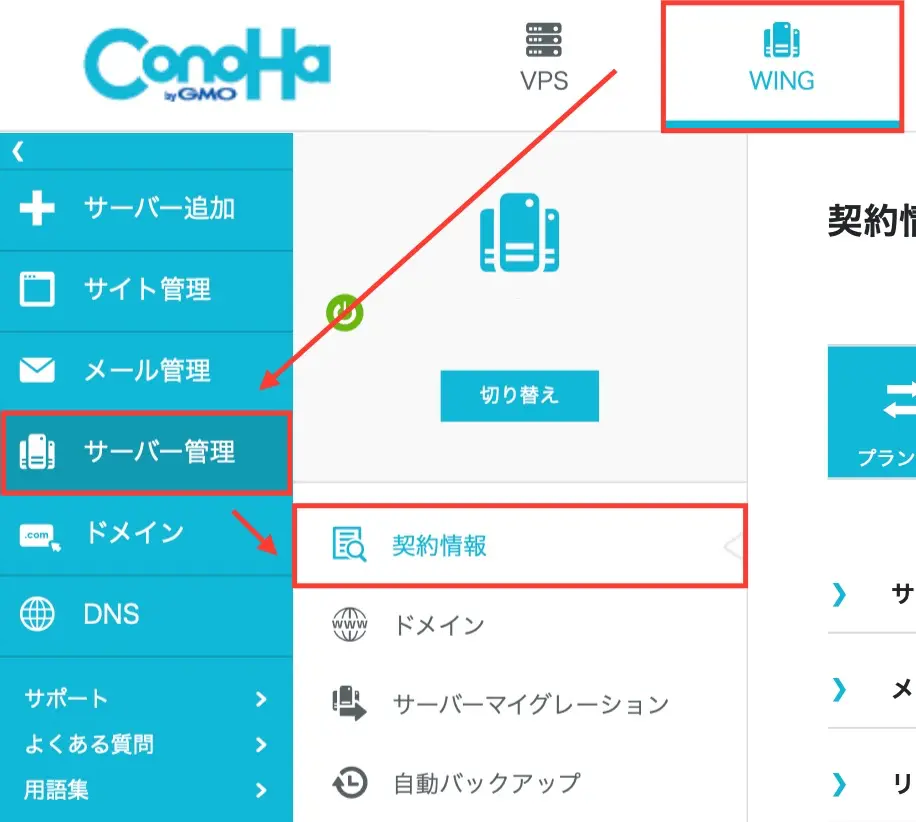
2:「サーバー削除」をクリックします。
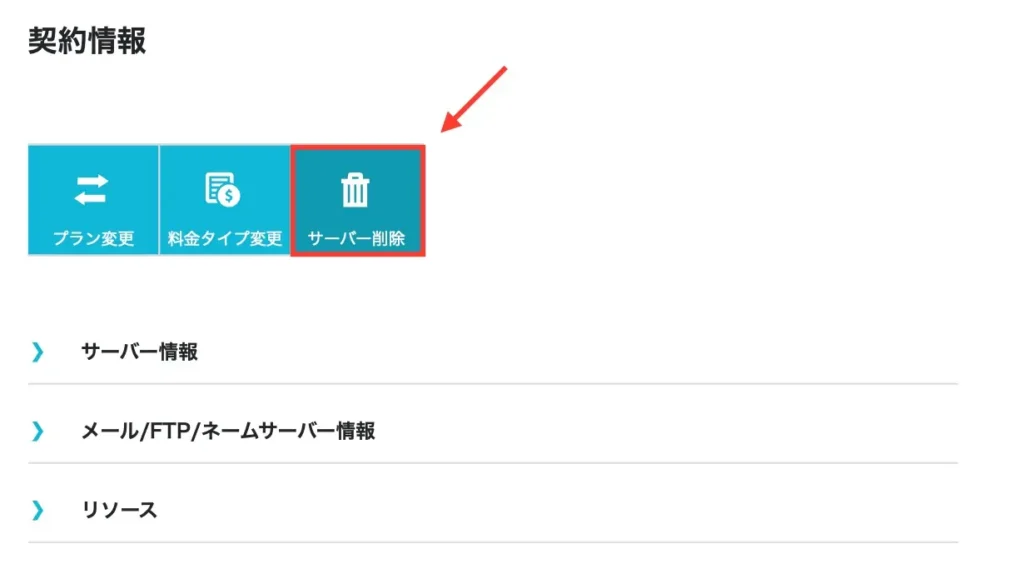
3:確認画面が出てくるので問題なければ「はい」をクリックし削除します。
手続きは取り消せないため、注意してください。
アカウントの解約
最後にアカウントの解約です。
1:ConoHa WINGのコントロールパネル右上の「メールアドレス」から「アカウント設定」をクリックします。

2:画面1番下のConoHaの退会欄にある「ConoHa WINGアカウントを削除する」をクリック。
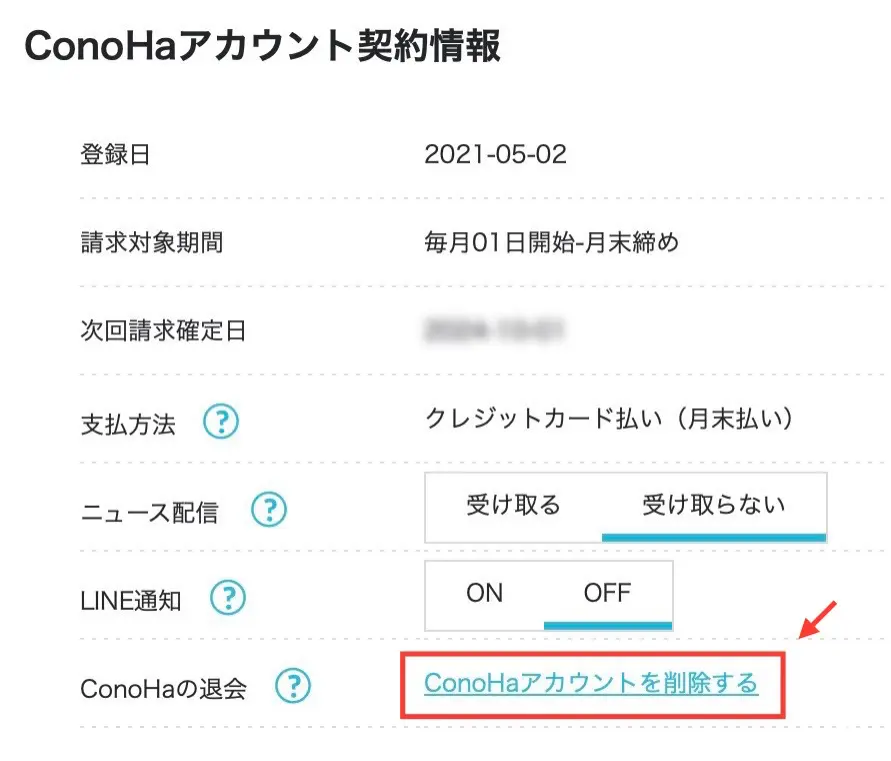
3:確認画面が出てきたらログインパスワードを入力し「削除」をクリックしたら完了です。
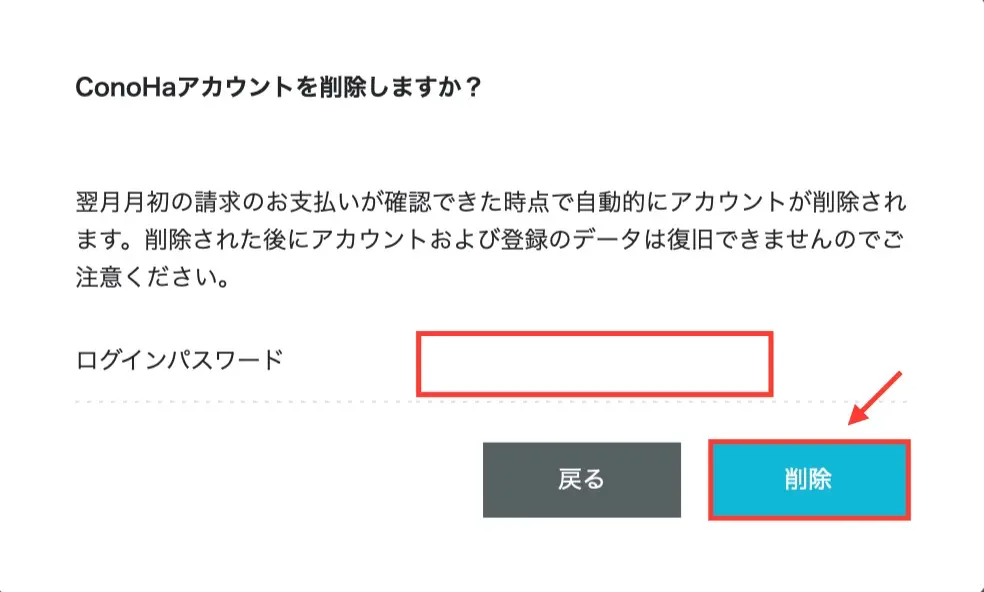

ConoHa WINGを解約する時の注意点

ConoHa WINGを解約する時は注意点があります。
解約できないこともあるので、しっかりチェックしておいてくださいね。
解約するなら30日前に
ConoHa WINGの解約は、自動更新の30日前にする必要があります。
WINGパックの自動更新が有効になっている場合、契約満了日の30日前から更新期間となりますので、解約をご希望の際はあらかじめ自動更新を無効に設定いただく必要がございます。
ConoHa WINGご利用ガイド WINGのサービスを解約する
自動更新されても返金はできません。
早めに確認しておきましょう。
解約日までブログはそのまま
自動更新を解除しても、解約日までブログは残ります。
途中解約はできないので注意してください。
解約後のキャンセル不可
解約後に続けたい場合、再契約が必要となります。
ConoHa WING公式サイトにもこのように記載されています。
削除された後はアカウントおよびご登録データは復旧できませんのでご注意ください。
よくある質問 アカウントについて
自動更新まで時間があるなら、よく検討してから進めましょう。
ConoHa WINGの解約に関するよくある質問

ここからは、ConoHa WINGの解約に関するよくある質問にお答えします。
解約の意味を理解して作業を進めよう!
ここまでConoHa WINGの解約方法についてご紹介しました。
解約やサーバーの移転を考えたら、まず契約期間を確認しましょう。
レンタルサーバーは基本的に返金がありません。
無駄な出費のないよう、事前の計画がおすすめです。
また、解約後に利用するなら再契約が必要です。
その場合は、以下の記事を参考に手続きを進めてくださいね。
ConoHa WING以外のレンタルサーバーについて詳しくは【BEST3】個人ブログ初心者におすすめ!レンタルサーバー比較11選をご覧ください。
-
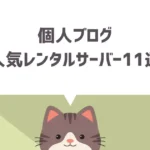
-
【BEST3】個人ブログ初心者におすすめ!レンタルサーバー比較11選
続きを見る
今回は以上です。
最後までご覧いただきありがとうございました。